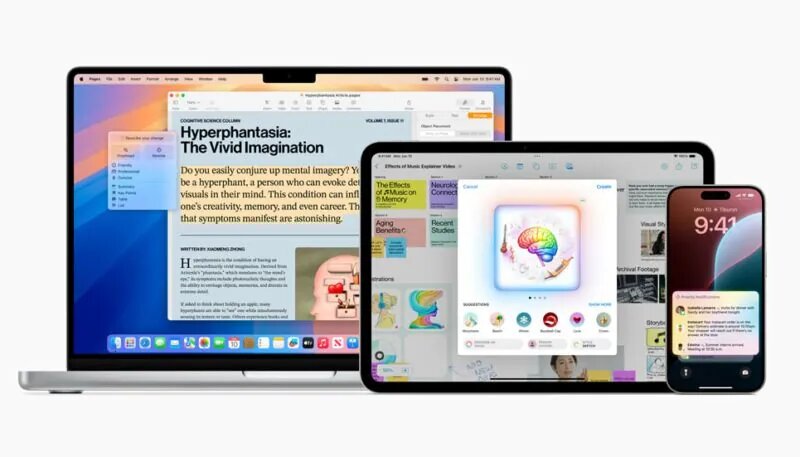Lyssnar du på din favoritlåt med dina AirPods, men personen som sitter bredvid dig är irriterad av musiken som spränger ut från dem? Lyckligtvis finns det några lösningar för att lösa problemet snabbt.
För att hindra AirPods från att läcka ljud, få åtkomst tillKontrollcentrumPå din iOS -enhet och hållvolymfält. Nu, tryck på“Buller avbokning”och vända"Genomskinlighet"av.
För att förenkla saker tog vi oss tid att skriva en omfattande steg-för-steg-guide om hur man kan hindra AirPods från att läcka ljud.
Varför läcker dina AirPods ljud?
AirPods anses endast för deras förmåga att hålla ljud till öronen. Men ibland kan de vara ofullkomliga och läcka ljud, vilket gör det enkelt för främlingen som sitter bredvid dig för att lyssna på din konversation eller göra dem irriterade över din musik.
Här är tre skäl till varför dina AirPods kan läcka ljud.
Anledning nr 1: Hög volym
Oavsett om du lyssnar på en ljudbok eller fastnar på en Beatles -låt, kan dina AirPods vara benägna att låta läckage omVolymen är över 80%.

Anledning nr 2: Smutsiga AirPods
Om du inte har gjort detrengjordadina AirPods på ett tag,damm kan börja byggaUpp den maskera volymnivåerna.

Som ett resultat tvingas du höja volymnivån för hög för din tillfredsställelse för att kompensera för en lägre volymnivå, vilket resulterar i ljudläckage.
Anledning nr 3: Felaktig placering
AirPods är utformade uttryckligen för varje öra tillsäkerställa korrekt placeringFör att undvika ljudläckage.

De“L” och "R" -etiketterLåt dig veta vilket örat på dina AirPods så att de stannar och inte läcker ljud. Så om du bär dem felaktigt kan detta få ljudet att läcka.
Hindra dina AirPods från att läcka ljud
Om du kämpar med hur du kan hindra AirPods från att läcka ljud kommer våra 4 steg-för-steg-metoder att hjälpa dig att lösa problemet snabbt.
Metod 1: Slå på funktionen Active Noise Refiling
Apple har introducerat en aktiv brusreducerande funktion som kan hjälpa AirPods -användare att hantera ljud som läcker med följande steg.
- Pardin iOS -enhet med AirPods ochhårt slag nertill höger att komma åtKontrollcenter.
- Knacka och hållVolymstång.
- När de extra kontrollerna visas, tryck på"Brusavbokning" -ikonen.
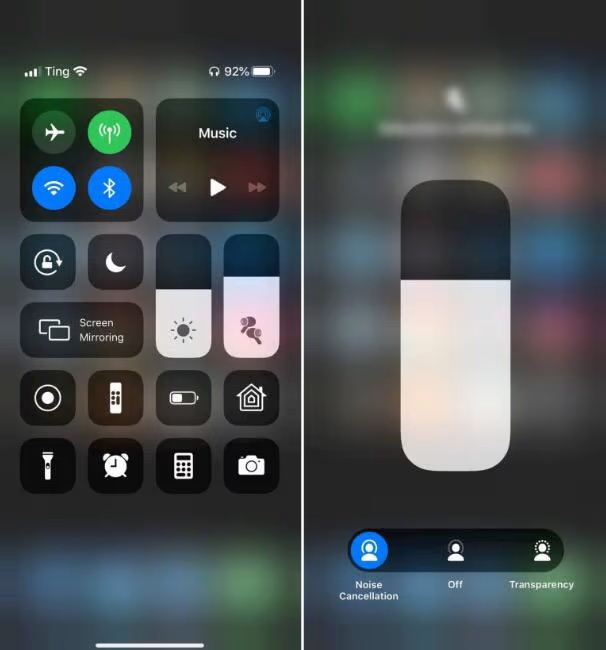
- Vrid"Genomskinlighet"Av, och dina AirPods läcker inte ljud längre.
Metod nr 2: Använd silikonöronkrokar
Om AirPods Ear Tips inte förhindrar ljudläckage kan du försöka använda silikonöron med följande steg.
- Köpasilikonöronfrån en välrenommerad onlinebutik eller en butik.

- När de anländer,Ta försiktigt bort örontipspå AirPods.
- Tryck på AirPods inutisilikonörontills de är säkrade och se om detta fixar ljudet läckande problem.
Metod 3: Använda minneskum öronsnäckor
Ett annat sätt att förhindra ljudläckage i AirPods är att använda minnesskum öronsnäckor med följande steg.
- KöpaMemory Foam öronsnäckorfrån en pålitlig onlinebutik eller en gadgetbutik.

- När du har dem,Ta försiktigt bort öronspetsarnaav dina AirPods genom att dra bort dem.
- Säkra minnesskum öronsnäckorGenom att pressa dem på dina AirPods.
- Tryck på AirPodsInuti öronen.
- Håll dem i tills skummet tar formen på dina öronkanaler.
- Du kan nu njuta av din musik utan att oroa dig för ljudläckage!
Metod nr 4: sänker volymen
Om dina AirPods fortfarande läcker ljud, försök att sänka volymen med följande steg.
- TillträdeKontrollcenter.
- Tryck ochhålladeVolymstång.
- Dra ner detför att minska volymen.
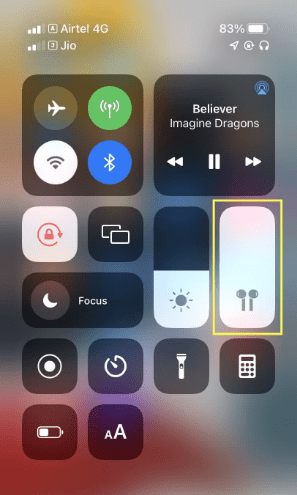
Du kan också användaner volymknappenPå sidan av enheten för att sänka volymen.
Metod 5: Återställ dina AirPods
Om du inte kan hindra dina AirPods från att läcka ljud, kan det finnas ett problem med AirPods -inställningarna. Du kan enkelt återställa dem till standardinställningar med dessa steg för att lösa detta.
- Lägg dina AirPods i deras fall, stäng omslaget och låt dem vara för30 sekunder.
- Öppna omslaget och lanseringenInställningarpå din iOS -enhet.
- Knacka“Bluetooth”och välj“I” -ikonenbredvid ditt AirPods namn från listan.
- Knacka”Glöm den här enheten”.
- Innehar"Installera" -knappenpå ditt AirPods -fall för15 sekunder.
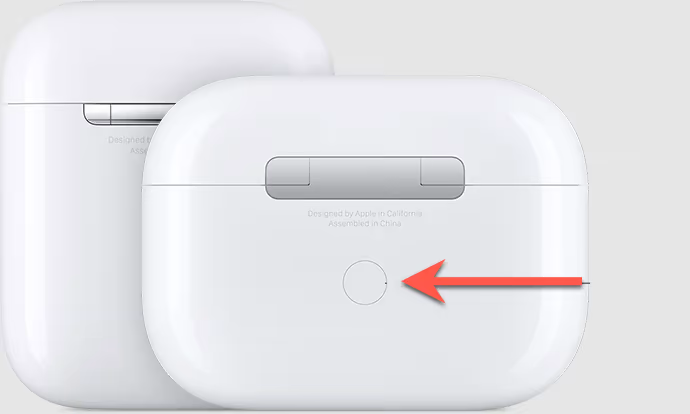
- Vänta tills ljuset vänderAmber och då vitFör att återställa dina AirPods.
När du har återställts kan du ansluta AirPods igen och testa dem för ljudläckage.
Sammanfattning
I den här guiden har vi diskuterat hur man kan hindra AirPods från att läcka ljud genom att slå på funktionen Active Noise Refilering, använda silikonöronkrokar eller minneskum öronsnäckor och sänka volymen.
Vi har också diskuterat varför dina AirPods kanske läcker ljud.
Förhoppningsvis besvaras din fråga, och du kan nu fastna till din favoritlåt utan att få konstiga utseende från Strangers.
Vanliga frågor
Apple introducerade brusavbokningsfunktionen påAirPods Pro och Airpods max. Om du har någon annan modell än de kommer du inte att kunna slå på den här funktionen. För att funktionen ska fungera perfekt på din telefon, se till att diniOS uppdateras till den senaste versionen.
Att användaLive Listening Feature,Börja med att lägga till det iKontrollcentrumfrån“Inställningar”.Koppla ihop AirPods med din iOS -enhet och knacka påöronikoni kontrollcentret. Välj nu“Live Listen”och placera din iOS -enhetnära personendu vill höra. Justera volymen enligt din preferens.







![Excel kraschar när en fil sparas [Fix]](https://elsefix.com/tech/tejana/wp-content/uploads/2024/12/Excel-crashes-when-saving-a-file.png)